映像制作において、SDR(Standard Dynamic Range)からHDR(High Dynamic Range)への変換が注目を集めています。
HDR化によって、より鮮やかな色彩と広い明暗差を実現し、映像のクオリティを劇的に向上させることができます。
本記事では、SDRからHDRへの変換が可能なおすすめソフトと、その方法を解説します。
SDRからHDRへアップコンバート(変換)とは?
1. SDRとHDRの違いは?
SDR(Standard Dynamic Range)は従来の映像規格で、色域や輝度に制限があり、明暗差や色彩表現が不十分です。
一方、HDR(High Dynamic Range)は広い色域と高い輝度に対応し、明暗の細部まで鮮明に表現できるのが魅力です。
近年はHDR対応のテレビやディスプレイが主流となり、迫力ある映像で視聴者の没入感を高めています。しかし、過去の映像や一部のカメラ動画は依然としてSDR形式が多いため、HDRにアップコンバートすることで鮮やかで臨場感のある映像に生まれ変わります。
2. アップコンバートの仕組み
SDR映像の輝度、コントラスト、色の情報を分析し、HDR(ハイダイナミックレンジ)の持つ広い表現力に合わせて拡張・再構築するプロセスです。
SDRからHDRへのアップコンバートでは、AIやカラーグレーディングを活用し、以下のような工程が行われます。
- 輝度とコントラストの調整 — HDRのダイナミックレンジに合わせ、ハイライトとシャドウを最適化。
- 色域の拡張 — Rec.709(SDR規格)からRec.2020やDCI-P3(HDR規格)へ色域を広げ、鮮やかな色彩を実現。
- トーンマッピング — 明暗差を調整し、不自然な発色や輝度の飛びを防止。
- ノイズ軽減とディテール補完 — AI技術で映像劣化を抑えつつ、細部を補完。
3. 手動変換とAI変換の違い
| 方法 | 特徴 | こんな方におすすめ |
| AI変換 | – 自動でSDRからHDRに変換が可能 – 時間短縮でき、初心者でも簡単に使用可能 – AIによる補正や色調整が精度高く行われる | – 初心者や忙しい方 – 手間をかけずに効率的に作業したい方 |
| 手動変換 | – 細かい調整が可能で、映像のクオリティにこだわれる – 自分で色域、輝度、コントラストを調整でき、プロフェッショナルな仕上がりにできる | – 映像制作の専門家や細部にこだわりたい方 – 変換プロセスを自分で調整したい方 |
【自動】SDRをHDRに変換できるおすすめのAIソフト
SDRをHDRに変換する際、AIを活用したソフトウェアは手作業よりも効率的かつ高品質な結果を提供します。
ここでは、自動でSDR映像をHDRに変換できるおすすめのAIソフトを2つ紹介します。
1. Topaz Video AI

Topaz Video AIは、AI技術を活用して動画の画質を向上させるソフトウェアです。
動画の高画質化やアップコンバートに関わった経験のある方なら、きっとその名を聞いたことがあるでしょうか。業界内でも先駆的な存在として知られ、画質向上能力は既存のソフトウェアと比較して次元が違うほど上です。
最新バージョンでは「SDR→HDR変換」に特化した新機能が追加され、ワンクリックで高品質なHDR映像を実現できるのが嬉しい点です。
メリット
- 複雑な設定なしでAIが自動的に最適なパラメータを適用し、簡単に高品質な結果を得られる。
- 解像度のアップスケーリングとHDR変換を同時に行えるため、効率的な作業が可能。
- 色域拡張や輝度補正、ノイズ軽減、ディテール補完により、鮮やかでクリアな映像を実現できる。
デメリット
- 高性能なGPUが必要で、処理に時間がかかる場合がある。
- アメリカ製ソフトで英語表記のため、日本語未対応で使いにくい場合がある。
2. UniFab HDR 変換 AI

UniFab HDR 変換 AIは、SDR映像を簡単な操作でHDRに変換できる初心者向けのソフトです。
このソフトは、DVDやBlu-ray関連のソフトで知られる中国のDVDFab社が提供しています。
手頃な価格設定ながらも一定の品質を備えており、特に趣味や家庭用で使用するには大体満足できるレベルの結果が得られます。
そのため、簡単な動画変換や日常的な用途でHDR映像を楽しみたい方におすすめしたいです。
メリット
- シンプルで直感的な操作が可能で、初心者でも簡単に使える
- 自動で色域やコントラストを最適化し、鮮やかな映像が得られる
- 動画だけでなく、画像にも対応しているため、汎用性が高い
デメリット
- 高度な微調整機能がないため、プロフェッショナルな用途には向いていない
- 設定の自由度が低く、細かいカスタマイズをしたいユーザーには物足りない
SDRをHDRに変換する際、Topaz Video AIは高品質な仕上がりを重視する方に、UniFab HDR 変換 AIは手軽さを求める方に最適です。
いずれもAIを活用して自動変換が可能なため、初心者から上級者まで幅広く活用できます。用途に合わせて最適なソフトを選び、映像のクオリティを向上させましょう。
【手動】SDRからHDRへの変換が可能な動画編集ソフト
SDRからHDRへの変換をより細かく調整したい場合は、手動でのカラーグレーディングが可能な動画編集ソフトを活用するのが効果的です。
以下の2つのソフトは、プロフェッショナル向けの機能を備えており、細かな色調整やトーンマッピングができます。
1. Premiere Pro

Adobe Premiere Proは、映像制作の業界標準として広く使われている編集ソフトウェアで、簡単な操作から高度な調整まで柔軟に対応できるのが魅力です。
初心者の方でも、「HDRエフェクト」を適用するだけで手軽にSDR素材をHDRのような見え方に変換できます。また、Lumetriカラーパネルを使用すれば、より高度な色補正も可能です。
✔ 一番楽な方法:HDRエフェクトを適用
①.「エフェクト」パネルを開く。
②.「ビデオエフェクト」→「カラー補正」→「HDRエフェクト」を適用。クリップに適用すると、自動でHDR風に変換される。
※ Premiere ProのHDRエフェクトは、あくまで痒い所に手が届く程度の補助的な機能です。
✔ Lumetriカラーを活用してHDR向けに調整
①.「エフェクト」パネルを開く。
②. HDR向けにカラ―グレーディング
- 露出を調整:白飛びを防ぎながら明るさを確保。
- ハイライトとシャドウ:ダイナミックレンジを広げるため、ハイライトを上げ、シャドウを引き締める。
- カラーカーブ:より豊かな色彩を表現するために調整。
2. DaVinci Resolve(無料版)
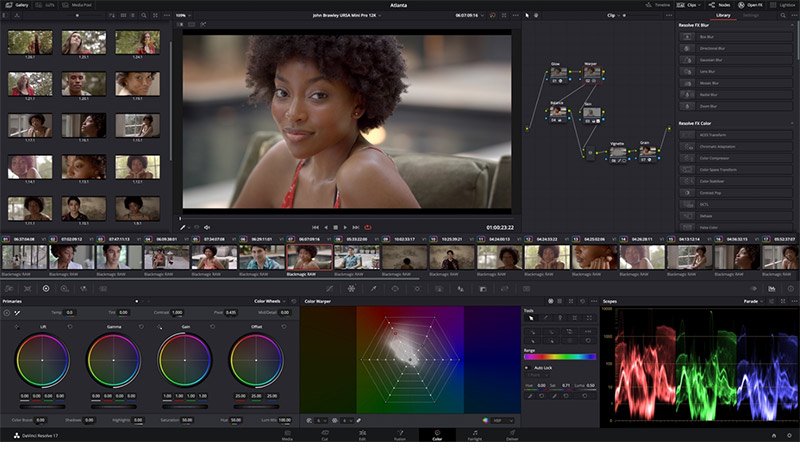
DaVinci Resolveは、特にカラーグレーディングに優れたプロ向けの映像編集ソフトであり、SDRからHDRへの変換にも強みを持っています。
HDR変換に必要な高度な機能を豊富に備えており、無料版でも基本的なSDRからHDRへの変換が可能です。
コストをかけずに高品質なHDR映像を作成したいクリエイターにとって、DaVinci Resolveは最適な選択肢といえるでしょう。
✔一番楽な方法:Color Space Transform(CST)エフェクトの適用
①.「OpenFX」パネルから「Color Space Transform」を適用し、SDR(Rec.709)からHDR(Rec.2100 HLG/PQ)へ変換。
②. ガンマ調整を行い、適切なHDRダイナミックレンジを確保。
✔ HDRパネルを活用した色補正
①.「HDRパレット」を使用し、シャドウ・ハイライト・ミッドトーンの輝度バランスを調整。
②. 必要に応じて「カーブツール」や「カラーホイール」を使い、自然なHDR映像へ仕上げる。
※ DaVinci Resolveは独自の操作性があり、初心者にとっては少しハードルが高く感じるかもしれません。
感想
SDRからHDRへのアップコンバートは、映像のダイナミックレンジを拡張し、より鮮やかでリアルな映像表現を可能にする技術です。
AIを活用した自動変換ソフトを使えば、ワンクリックで手軽にHDR化できる一方で、手動で細かく調整できる動画編集ソフトを使えば、よりクリエイティブな映像制作が可能になります。用途や求める仕上がりによって、最適なツールを選ぶことが重要です。
それぞれのメリットを活かして、自分に合った方法でSDRからHDRへの変換を試してみるとよいでしょう。


